每個人的電腦裡面都會有出現,文件被隱藏起來這一現象。被隱藏起來了你是看不到,更找不到。就跟我們人一樣躲起來了,你都不知道去哪裡找,我們電腦裡面的文件也是這樣的。那麼怎麼才能打開隱藏的文件呢?下面就和大家介紹一下Win7如何打開隱藏文件夾。
方法/步驟如下:
1、首先打開資源管理器。即在桌面上雙擊計算機圖標,打開計算機。找到隨便一個磁盤驅動器。比如C盤。
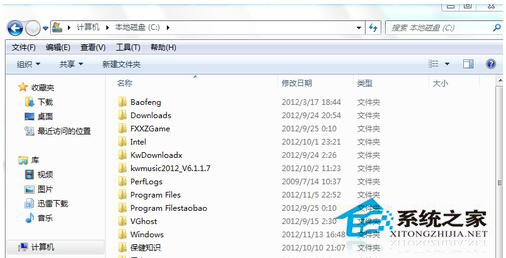
2、然後在資源管理器的上方工具欄中,點擊工具選項。
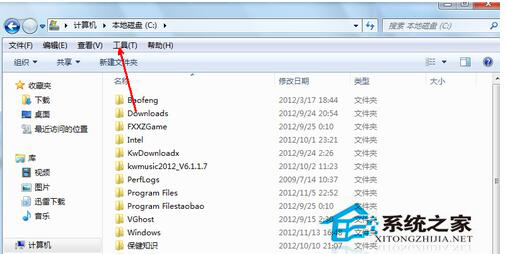
3、在彈出的右鍵菜單當中選擇文件夾選項。如圖所示。
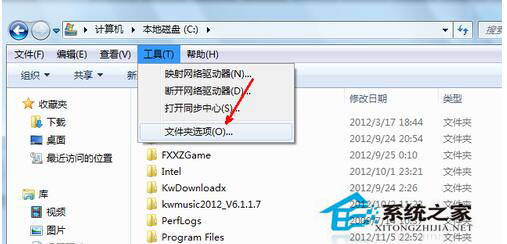
4、在文件夾選項中,有三個標簽頁,點擊第二個標簽頁即查看。切換到查看標簽。
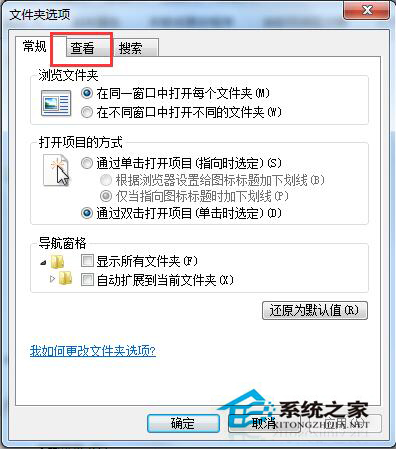
5、在查看標簽欄裡面,向下拉動右邊的進度條,然後將圖中箭頭所指的地方前的方框中將對勾取消,然後在顯示隱藏文件那個選項前面選定。
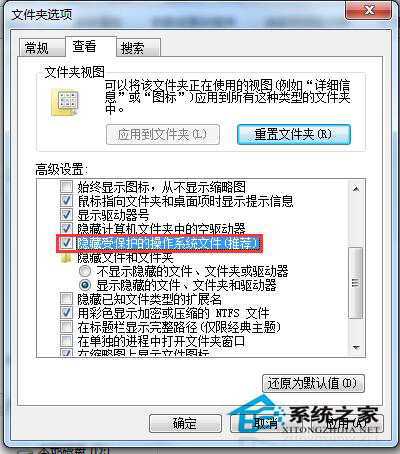
6、當取消隱藏受保護的系統文件這個選項的時候,會跳出一個提示,即告知你這種操作的相關風險,你可以不必管它,直接點擊是按鈕跳過。
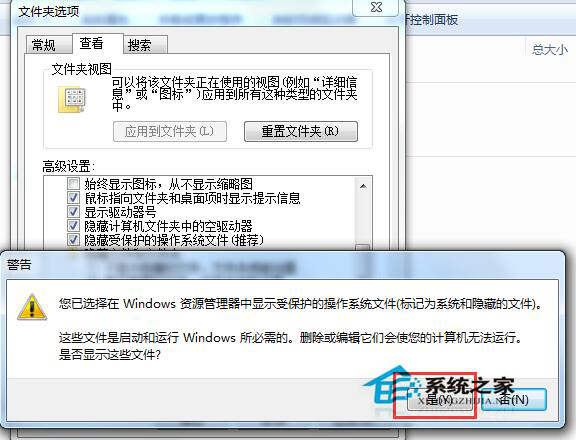
7、設置完成,最後點擊確定按鈕退出設置操作。
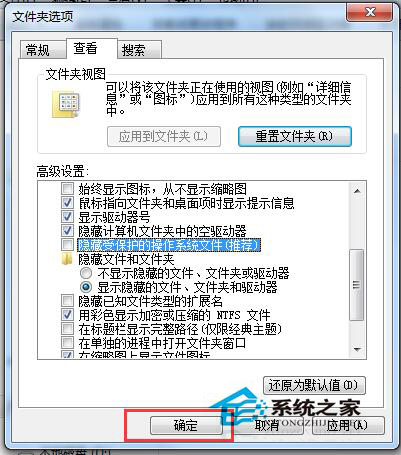
8、回到剛才的C盤,如圖所示,我們先前沒有的文件夾,現在出現了很多,隱藏的文件或者文件夾即使出現之後也是掃地清晰的,是在提示你這個文件是隱藏文件。如果你想打開,雙擊打開即可。
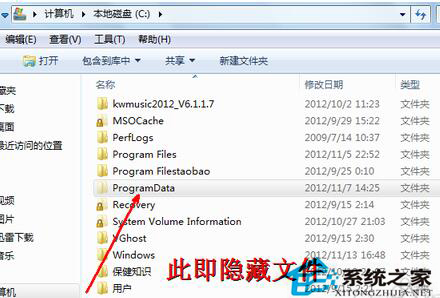
關於Win7如何打開隱藏文件夾就介紹到這裡了。我們日常的各種操作中有時要用到隱藏的文件,怎麼做才能顯示出來呢。試一下上述的方法就可以看到隱藏文件夾了,希望能夠幫到有需要的人。